1、先安装windows10系统
注意:若原有的win10系统没有损坏,则能够省略这一步。html
关于Windows10系统重装,您须要准备一个8G以上容量u盘和一台能够正常上网的电脑,并按照如下步骤操做:
1 备份电脑和U盘中本身的重要数据,并格式化u盘
ubuntu
2 在电脑上打开如下连接,点击当即下载工具,将微软官方Win10镜像工具下载到电脑桌面:https://dell.to/2WQh1ASwindows
3 双击运行下载的镜像工具程序,按照提示接收协议,并选中“为另外一台电脑建立安装介质”选项,点击下一步安全
4 选择版本为:中文(简体)—Windows 10—64位(x64)–家庭版系统。工具
5 选择使用的介质为u盘并点击下一步,以后等待镜像下载到u盘中,下载完成后镜像工具会将u盘自动生成为系统安装介质url
6 保持u盘链接并重启电脑,开机后连续敲击F12键,而后选择UEFI Options下的usb选项,选择经过u盘启动进行系统重装。spa
注意:能够将整个固态硬盘格式化或者删除所有分区,不然可能无限重启安装。选择该盘后能够自动安装,无需分区。操作系统
2、安装ubuntu
常见的ubuntu16.04 18.04和20.04安装方法都大同小异,这里以ubuntu16.04为例:.net
(一) 首先将硬盘从Raid on切换为AHCI
总共三步:3d
按win + R输入msconfig 打开安全引导模式
重启进入BIOS将硬盘模式修改成AHCI,保存设置后进入系统
(二) 制做Ubuntu16.0.4系统U盘
准备一个大于4g的U盘(备份数据后格式化备孕)
下载Ubuntu16.04系统,推荐官网。
也能够参考百度云连接:
Ubuntu16.04,提取码:zrw5
ubuntu18.04,提取码:6tlm
至此,Ubuntu系统盘制做完成。
(三) 开始安装Ubuntu
在Windows 操做系统下面进行磁盘分区。在这里,介绍几种方式。
个人是128G固态硬盘+1T机械硬盘。上面介绍的win已经安装在固态硬盘。我想把ubuntu安装在机械硬盘,下面介绍步骤。
(1)步骤1:在Windows10 系统下点击电脑属性—管理—磁盘管理,点击进入,如图所示:
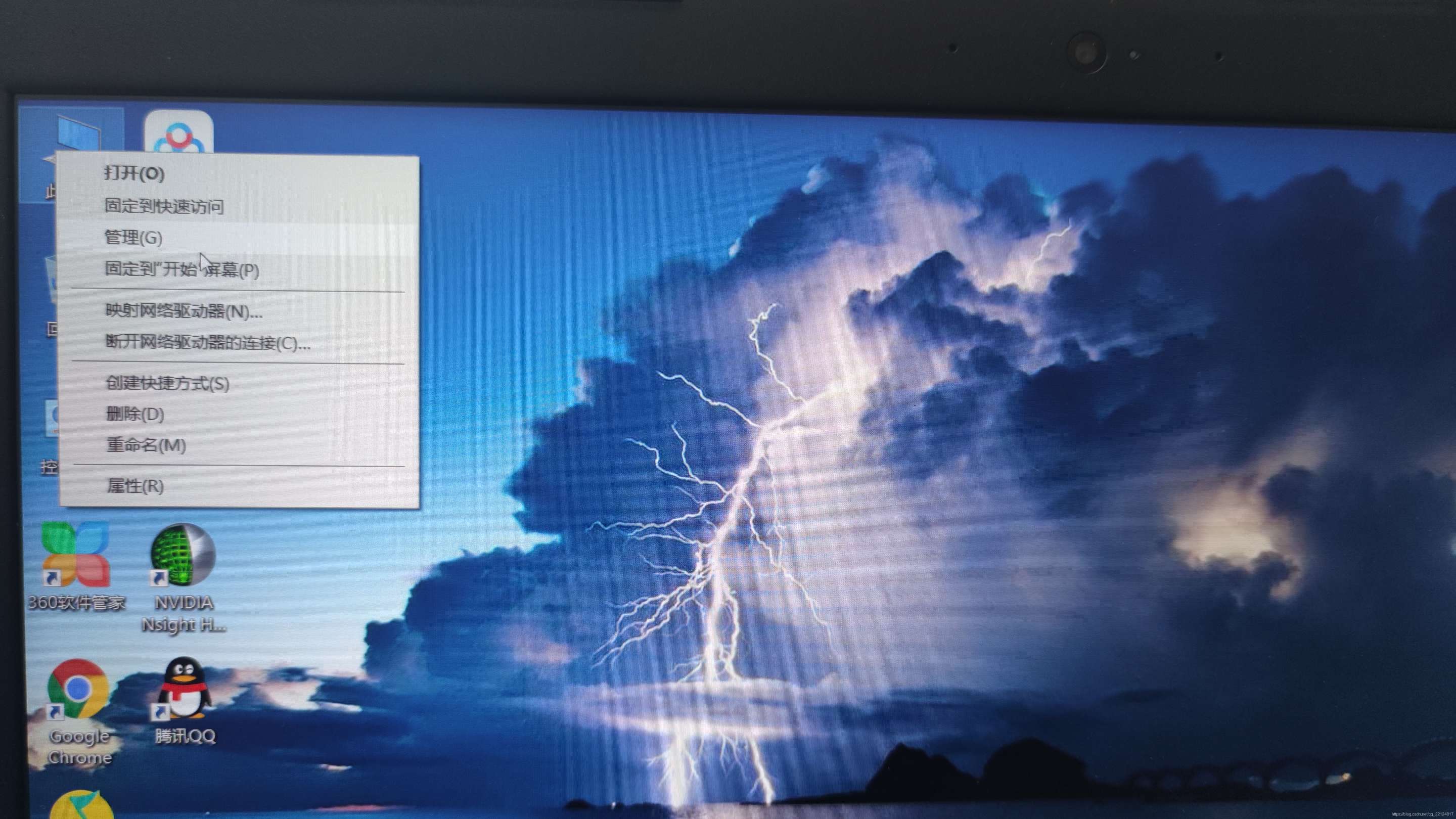
(2)








 最低0.47元/天 解锁文章
最低0.47元/天 解锁文章















 502
502











 被折叠的 条评论
为什么被折叠?
被折叠的 条评论
为什么被折叠?








